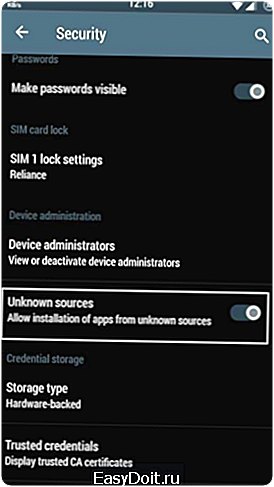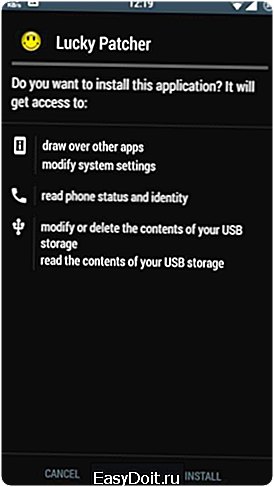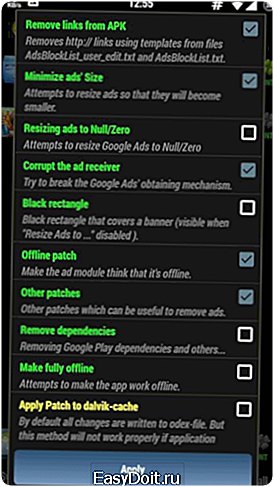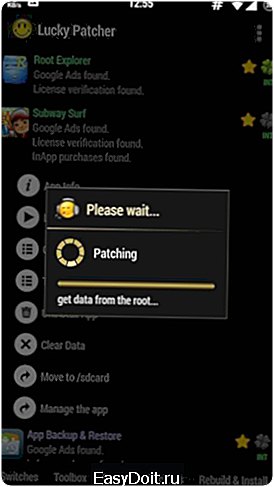Ads реклама как убрать на Андроиде?
Как убрать рекламу на Андроиде | 5 способов
Ни для кого ни секрет что, скачивая приложения со специального магазина Google Play, можно разными способами улучшить свой смартфон, или стать владельцем какой-то популярной игрушки. Зачастую, платные версии от бесплатных, отличаются только наличием в них рекламы.
Сегодня мы рассмотрим 5 наиболее быстрых и лучших способов как убрать рекламу на Андроиде так, чтобы после она снова не появилась и не пришлось начинать все сначала.
Конечно, можно не обращать на нее ни какого внимания, но мы обсудим как минимум три причины, почему лучше избавиться таких объявлений, и после разберемся, как убрать всплывающую рекламу на телефоне.
Обновление информации и проверка актуальности всех приложений — 08.03.2018
- Реклама является отдельным процессом, который не только занимает место на оперативной памяти, но и влияет на быстрый разряд аккумулятора (кстати, вот несколько рекомендаций о том, как правильно заряжать аккумулятор вашего устройства).
- Кроме того, наличие рекламы на смартфоне может стать причиной появления на нем нежелательного ПО (программного обеспечения), или что еще хуже – вирусов.
- Также реклама потребляет интернет трафик (Вы спросите как, ответ прост — для открутки объявлений требуется отослать запрос на сервер рекламодателя и после уже показать вам. Так, например, если при просмотре новостной ленты социальной сети ВК за час вы потребите максимум 10-20 мб, а если в это время вам будет выскакивать рекламные объявления, то при таком использовании используется как минимум 70% сверх трафика, то есть ~ 15мб), а он, как известно, не у всех безлимитный.
Естественно, все это говорит о том, что реклама в приложениях и играх – это не безобидное «дополнение» к бесплатному скачиванию. И когда вы в этом убедитесь, будете готовы удалить ее с вашего смартфона. Теперь, после приведения нескольких убедительных фактов о нежелательности появления рекламных объявлений на вашем телефоне из-за вредоносных ПО, я приведу вам множество различных решений, для разных ситуаций.
Способ 1: Отключить всплывающую рекламу с помощью AdBlock Plus
AdBlock Plus – лучшая программа в своем роде для избавления от назойливой рекламы из приложений и игр. Она настолько хороша, что смогла нанести урон бизнесу почти на 22 миллиарда долларов, и это только за 2015 год! Еще нужны какие-то подтверждения? Это великолепная программа для удаления рекламы.
Но сразу стоит сказать, что в магазине Google Play такого приложения вы не найдете. Наверно потому, что единственный источник дохода Google в этом случае – реклама! Получается, распространять в своем магазине программу, которая лишила бы такого способа заработка — нецелесообразно.
Это значит только одно – вам нужно будет установить программу вручную. Страшного в таком процессе ничего нет, тем более что после завершения установки, вы будете наслаждаться многочисленными программами, играми и приложениями без присутствия в них рекламы.
Обновление информации — Adblock Browser
Но вы все еще можете скачать старые версии Adblock Plus на сторонних сайтах. Рекомендуем зайти на ветку форума 4PDA, там вы найдете прошлые и улучшенные версии. Но помните, что тогда вам не будут доступны обновления.
Где найти и как установить
- Скачиваем программу Adblock Plus с форума 4PDA, и следуем следующему шагу, если вы качали ее на компьютере, то стоит перенести ее на ваше устройство;
- Нажимаем на строку с программой в вашем файловом проводнике;
- Начинаем установку.
Что делать, если стороннее приложение не хочет устанавливаться
Для того, чтобы установить программу не из официального источника, вам предстоит изменить кое-что в настройках.
- Ищем раздел «Настройки».
- В появившемся окне отыскать раздел «Безопасность» или «Приложения». На разных устройствах будет один из этих разделов.
- Открыв нужный, найдите пункт «Неизвестные источники». Именно там нужно поставить галочку.
Иногда данное окно появляется само, во время установки такого приложения. Тогда в всплывшем окне нужно будет сразу поставить нужную галочку и ждать завершения установки.
Настройка
Чтобы забыть о постоянной включении приложения, вы можете запустить его фоновым процессом, для этого используйте эту настройку:
- После установки вы можете сразу открыть программу и запустить ее. Появится сообщение о том, что Adblock Plus не может изменить прокси. Вам предстоит проделать это самостоятельно. Сначала жмем «настроить» а потом «Открыть настройки Wi-Fi».
- Нажмите на включенную на устройстве сеть и держите до того момента, пока не появится окно с настройками. Нажмите «Дополнительные параметры» и установите галочку напротив прокси, выбрав «Вручную».
- Нужно ввести имя узла «localhost», а порта «2020». После нужно сохранить.
- Запомните! Если вдруг понадобится выключить программу, тогда просто верните настройки Wi-Fi в состояние «По умолчанию».
Способ 2: Как убрать рекламу на рабочем столе
После ознакомления с вышеупомянутой программой вы уже будете обладать нужными знаниями, но если вдруг она не может убрать рекламу на рабочем столе Android, то тогда стоит прочесть небольшое руководство.
После скачивания приложений (как говорилось выше) вы можете подцепить нежелательные ПО. То есть сюда можно отнести много разработчиков с Плей Маркета, которые недобросовестно пытаются заработать на нас. Именно поэтому, сейчас все чаще начинают паниковать когда: «Вдруг, откуда не возьмись выскакивает (всплывает) реклама на рабочем столе» и человек начинает в панике «метаться» по интернету в поиске быстрого, но не всегда верного решения.
Adfree — Root права
По многочисленным жалобам рекламодателей, приложение безвозвратно удалено с Google Play. Последнее обновление было в Феврале 2017. Его можно скачать с 4PDA, там местные мастера вам могут его установить.
AirPush — без Root
Это приложение сканирует весь ваш Андроид, и выявляет все подозрительные приложения. В видео я попробовал просканировать свой телефон, и оно написало, что вирусов не найдено. Нашлись только приложения со встроенными покупками, однако они не принадлежат к ряду опасных.
Способ 3: Удаление без Рут Прав
Большинство современных смартфонов и планшетов на базе Андроида 6.0 и выше напрочь отказываются соглашаться на установку Рут прав (SuperSu), здесь нет ничего плохого, как и везде есть свои плюсы и минусы. Разработчики стараются как можно лучше сохранить ядро системы подальше от умелых рук пользователей, чтобы после они не жаловались на неисправность устройства. Некоторые умельцы преодолевают этот рубеж на смартфонах, а другие модели так и остаются непокорными.
Но что делать, если проблема с рекламным вирусом, а возможности установить специальную программу требующею Прав Суперпользователя для ее блокировки нет, или просто вы не обладаете такими знаниями?! Ответ прост, выбрать одно или несколько приложений, которые можно использовать без ROOT прав.
- Lucky Patcher — множество ошибок и зависаний устройств (настоятельно не рекомендую)
- Adguard (присмотритесь к этому варианту)
Adguard
Приложение после глобального обновления более не поддерживает блокировку рекламы в сторонних приложениях. Присмотритесь к другим вариантам.
Способ 4: Удалить рекламные блоки в Ютубе
Если вы часто смотрите различные видео на YouTube и вам просто надоело видеть превью-заставки в виде рекламы по 5-20 секунд без возможности закрытия перед каждым вторым видео, то тогда эта информация вам поможет.
Отключаем всю рекламу в YouTube с помощью Xposed Framework (РУТ права)
Более подробное описание ищите в отдельной статье, посвященной Xposed Framework.
Способ 5: Простой вариант отключения рекламы
В системе Android в стандартном варианте установлен довольно простой браузер, которым и пользоваться-то не очень хочется. Обычно пользователи устанавливают такие варианты как Chrome, Opera и Firefox. Особенно интересен 2 и 3 вариант. Здесь есть специальные встроенные плагины, позволяющие скрывать рекламу на интернет страницах. Просто скачайте данное приложение в магазине.
Видео-инструкция
В нашем видео мы рассматриваем только основные функции в упомянутых выше приложениях и браузерах. Так как у меня не возникало проблемы с вирусной рекламой на телефоне (и надеюсь что не возникнет), я не могу вам продемонстрировать их полный функционал. Но ознакомиться с ними никто не запрещает.
Что делать, если после звонка выскакивает реклама на Андроид
Если вы очень сильно «захламились» и подхватили вирус-звонилку, то есть после входящих/исходящих вызовов сразу в меню появляется реклама, то вот вам несколько советов.
- Пройдитесь антивирусом, в Google Play есть приложение Doctor Web (можно и другие, не принципиально), установите его. После включения найдите функцию «Полная проверка», подождите, пока процесс сканирования закончится. После, если нашлось опасное приложение, последуйте инструкциям (если установленное вами приложение, то решайте: удалять или бороться. Если хотите оставить его, или это системный файл, то с помощью настроек (настройки — приложения) очистите данные приложения, только не останавливайте его, иначе придется делать все заново).
- Вспомните, после чего стала появляться реклама, возможно вы что-то установили, или скачали с интернета. Если, не помогло, перейдите к пункту 1.
- Возможно поможет Сброс настроек.
- Опишите вашу проблему более подробно в комментариях, и вам ответят как можно быстрее.
Теперь вы знаете как минимум 5 разных способов как очистить ваш Андроид от рекламного вируса. Повторюсь, если здесь нет ответа на ваш вопрос, то пожалуйста, задайте вопрос в комментариях.
Если вы нашли ошибку, пожалуйста, выделите фрагмент текста и нажмите Ctrl+Enter.
gurudroid.net
Убираем рекламу в приложениях на Андроид

Я думаю, что как и мне, никому не нравится, когда во время игры выскакивает огромный баннер с рекламой, а иногда и вообще происходит переход на сайт. Я уже не говорю о небольших баннерах в приложениях. Мне кажется, что они делают приложение похожим на телевизионный аукцион какой-то. И сегодня я расскажу вам о том, как избавится от этой надоедливой рекламы.
Основные способы
Ниже я подробно расскажу о нескольких способах удаления рекламы, а именно:
О том, как получить root-доступ к системе вашего android-устройства читайте в моей статье Получаем root права на Андроид.
Файл hosts
 Этот файл можно сделать своеобразным файрволом. Вы можете поместить туда адреса рекламных сервисов и они будут блокироваться. Для этого вам потребует root-доступ. Что же именно нужно сделать:
Этот файл можно сделать своеобразным файрволом. Вы можете поместить туда адреса рекламных сервисов и они будут блокироваться. Для этого вам потребует root-доступ. Что же именно нужно сделать:
- Скачайте файл hosts здесь. А именно сохраните содержимое в текстовый файл с название hosts. Желательно это сделать прямо с устройства дабы потом не перебрасывать.
 2. Теперь найдите оригинальный файл hosts и поменяйте его имя на hosts1. Это делается для того, чтобы у вас была возможность вернуть все, как было. Он находится или же в директории /system/etc, или в /etc.
2. Теперь найдите оригинальный файл hosts и поменяйте его имя на hosts1. Это делается для того, чтобы у вас была возможность вернуть все, как было. Он находится или же в директории /system/etc, или в /etc.
3. И последнее, что нужно сделать — поместить скачанный файл, туда, где находится переименованный.
Приложение Adblock Plus (root)
 Данный способ использования приложения требует root-доступа.
Данный способ использования приложения требует root-доступа.
- Скачайте и установите приложение Adblock Plus. Не забудьте разрешить устанавливать приложения из неизвестных источников.
2. Теперь, когда вы его запустите разрешите ему использовать root-доступ. Нажмите «Предоставить».
3. Осталось полностью запретить рекламу: установите флажок «Фильтрация» в положение «On». Также уберите галочку с третьего пункта (для полного отсутствия рекламы).
Приложение Adblock Plus (no root)
Ниже описаны настройки прокси сервера для того, чтобы блокировалась реклама. Все происходит через приложение Adblock Plus. Способ действует только с wifi-подключением.
2. Выберите пункт «Настройки» сразу после открытия приложения.
3. Теперь нажмите «Открыть настройки wifi».
4. Вы попадете в раздел wifi подключений. Зажмите на несколько секунд подключение, которое вы используете и в появившемся меню выберите пункт «Настройки прокси».
5. Введите имя сервера — localhost, порт — 2020.
6. Теперь реклама должна исчезнуть (но действует не на все приложения и игры).
Приложение Adaway
 Данное приложение воздействует на файл hosts. Оно автоматически добавляет туда имена узлов. При этом список обновляется постоянно (вот почему лучше использовать Adaway, чем ручную корректировку hosts). Вам обязательно нужен root-доступ.
Данное приложение воздействует на файл hosts. Оно автоматически добавляет туда имена узлов. При этом список обновляется постоянно (вот почему лучше использовать Adaway, чем ручную корректировку hosts). Вам обязательно нужен root-доступ.
- Первое, что нужно сделать, это скачать Adaway (не забудьте о неизвестных источниках).
2. Теперь разрешите приложению использовать root-доступ.
3. Включите блокировку рекламы, нажав на пункт «Выключено».
4. Началась загрузка файлов (поэтому должен быть включен wifi). Это в основном файлы с базами данных для hosts, а также подпрограммы для визуальной настройки (делают так, чтобы место после удаления рекламы не оставалось). После загрузки и применений данный файлов, перезагрузите ваше устройство, нажав «Да».
5. Все, реклама больше не будет вас беспокоить.
Примечание: для отмены вышеуказанных действий просто нажмите «Отключение блокировки реклами».
Приложение DroidWall (no root)
 Данное приложение запрещает доступ к интернету любому приложению по отдельности. Оно очень удобное и простое, но не подходит для программ, которым нужен доступ в Интернет. К тому же оно не требует root-доступа.
Данное приложение запрещает доступ к интернету любому приложению по отдельности. Оно очень удобное и простое, но не подходит для программ, которым нужен доступ в Интернет. К тому же оно не требует root-доступа.
- Скачайте DroidWall на Play Market.
2. Как видите, вы находитесь в разделе белый список. Нажмите на этот раздел (посмотрите, если не понятно, на скриншот).
3. В открывшемся меню выберите раздел черный список.
4. Найдите приложение, которому хотите запретить доступ в Интернет. Отметьте галочками доступ через wifi и 3G.
5. Теперь выйдите из приложения, вам будет предложено сохранить изменения, согласитесь.
Все, теперь нет ни рекламы ни доступа к глобальной сети (но только для выбранных приложений).
Дополнениe к браузеру Firefox
 Если вы пользуетесь браузером Firefox, то можете установить расширение Adblock Plus для него. Но оно будет действовать только в этом браузере.
Если вы пользуетесь браузером Firefox, то можете установить расширение Adblock Plus для него. Но оно будет действовать только в этом браузере.
- Зайдите в «Настройки», выберите пункт «Инструменты».
2. Теперь перейдите в каталог дополнений.
3. Вам нужно найти дополнение, которого в списке еще нет. Поэтому нужно перейти в магазин дополнений (смотрите рисунок ниже).
4. В поиске введите название дополнения и нажмите на зеленую стрелочку.
5. Вы видите результаты поиска, выберите нужный.
6. Теперь дело за малым — добавьте расширение в браузер.
7. Подтвердите установку.
8. После добавления вы увидите оповещение об этом.
Управления рекламой с помощью расширений очень удобно и эффективно. Я пользуюсь ими, как на мобильных устройствах, так и на компьютерах.
Краткие итоги
Выше описаны все, которые я знаю, и которые я проверил, способы избавления от рекламы в android-устройствах. Главное четко следуйте инструкции и у вас все получится. Удачи!
ru-android.com
Как удалить рекламу из Android приложений
Привет, Хабр! Представляю вашему вниманию перевод статьи How to Remove Ads from Android Apps автора Owais Sultan.
Обратите внимание: приложение, описываемое в этой статье, принадлежит сторонним разработчикам и требует наличие root-привилегий на вашем устройстве. Проверьте это перед его установкой.
Если вы владелец Android устройства, вы наверняка устанавливаете на него множество приложений. Но такие приложения как MX Player, показывают слишком много раздражающей рекламы. Если у вас много таких приложений, и вы их часто используете, то подобная реклама сильно утомляет.
Поэтому, если вы хотите узнать как от неё избавиться, то вы пришли по адресу.
Сегодня в этой статье, мы дадим вам полное пошаговое руководство по использованию приложения Lucky Patcher для удаления всей этой навязчивой рекламы.
Итак, начнем с того, что же такое этот Lucky Patcher? Затем покажем подробно, как установить его на ваше устройство? И в конце вы узнаете, как с его помощью удалить рекламу Google с вашего устройства.
Что такое Lucky Patcher?
С помощью этой утилиты, вы с легкостью можете модифицировать установленные у вас приложения. Вы можете обойти покупку приложений в Google Play. Используя Lucky Patcher, вы можете удалить системные приложения. Но его лучшей особенностью является — удаление рекламы из ваших приложений. Но перед этим, убедитесь, что ваше устройство правильно настроено. Это приложение будет работать только на устройствах с root.
Особенности Lucky Patcher
Это приложение включает в себя множество интересных особенностей, поэтому перед его загрузкой и установкой, давайте их рассмотрим:
- Он может легко блокировать рекламу Google из любого приложения.
- С его помощью вы можете пропустить шаг проверки лицензии.
- Вы можете удалить предустановленные на ваше устройство приложения.
- Вы можете контролировать права приложений.
- С его помощью вы можете обойти покупку приложения.
- С помощью этого приложения вы можете легко обновлять свои приложения.
- Вы также можете сделать резервную копию своих данных.
- Вы можете заморозить подозрительные приложения.
Основные требования, которые должно выполнить ваше устройство:
- Во-первых, ваше устройство не позволяет загружать какие-либо приложения из сторонних или неизвестных источников. Поэтому сначала вы должны включить эту настройку. Нажмите Настройки > Безопасность > Неизвестные источники. Переключите ползунок на параметре Неизвестные источники, чтобы вы могли установить приложение из магазина не Google Play.
- Следующее что вы должны сделать — проверить наличие root на вашем устройстве, если этого нет, то вам предварительно нужно разблокировать root на вашем устройстве.
Как загрузить и установить Lucky Patcher на Android устройство
- Прежде всего, скачайте Lucky Patcher Apk с официального сайта на свой телефон.
- Нажмите Настройки в главном меню, а затем перейдите в Безопасность. Там вы можете легко найти опцию Неизвестные источники. Вы должны включить эту опцию для продолжения загрузки.

- Теперь установите приложение и откройте его.

- Вот и все. Вы готовы использовать его.
Как удалить рекламу из приложения с помощью Lucky Patcher
- После того, как вы успешно установили этот Lucky Patcher на свое устройство, откройте его.
- Теперь вам нужно нажать кнопку Разрешить, чтобы предоставить права доступа root.
- Вы можете увидеть полный список всех ваших приложений на домашней странице Lucky Patcher.
- Теперь выберите приложение, из которого вы хотите удалить рекламу.
- Теперь нажмите Открыть меню патчей.
- Перед вами появится множество опций. Там вы должны нажать Удалить рекламу Google.
- Теперь вы можете увидеть три варианта, доступные на вашем устройстве.
- Там вы должны нажать Патч, чтобы удалить Рекламу от Google.
- Теперь нажмите кнопку Применить. Это может занять несколько секунд.

- Вы можете увидеть, что начнётся патчинг этого приложения.

- Вот и все. Вы успешно удалили Google рекламу из своего приложения.
- Это легко проверить. Просто откройте приложение, и оно больше не покажет вам никаких навязчивых банеров.
- Вы можете выполнить те же действия для любого другого приложения, чтобы его тоже очистить от рекламы.
Заключительные слова
Если вы успешно выполнили вышеупомянутые шаги, вы обязательно избавитесь от этих раздражающих рекламных объявлений.
P.S. Я не преследовал цель разрекламировать какое-то средство или утилиту, каждый сам в праве решать пользоваться или нет. На мой взгляд это интересный «How to». Хотел поделиться им с общественностью
Метки:
- ads
- apk
- Lucky Patcher
habr.com
Как убрать рекламу на андроид?

Наверняка на вашем компьютере установлен какой-нибудь плагин, вроде Uget, который блокирует всю рекламу в браузере. Но на андроид такого плагина нет. Вы не можете нормально серфить сайты, всплывающая реклама загораживает порой большую часть экрана. Реклама в приложениях андроид заставляет вас ждать по 30 секунд, заставляя просматривать унылый видеоролик. Более того, реклама — это отдельный процесс, наличие которого заметно сокращает заряд вашего аккумулятора. Сегодня мы разберем способы отключения как рекламы на сайтах и в приложениях, так и способы отключения всплывающей рекламы на андроид.
Как убрать рекламу в приложениях?
Купить например. Покупка приожения — это хорошо, это мотивирует разработчика, правда не все приложения имеют платные версии без рекламы. К тому же покупка конкретных приложений способ не унивирсальный. Можно скачать взломанные версии приложений с 4pda (нужно зарегистрироваться), но этот способ — пиратский, да и к тому же он решает проблему с рекламой только в выбранных приложениях.
Сегодня мы узнаем, как убрать рекламу на андроид полностью, отключить рекламу во всех приложениях и на всех сайтах. Заинтересовало? Тогда поехали!
Программа для отключения рекламы (не требует ROOT)
Самый простой способ отключить рекламу на всём устройстве, не имея root прав — это установить Adguard. Adguard — это кроссплатформенное решение, которое круче, чем какой-либо плагин. Установку следует производить только с официального сайта. Скачав apk, запустите его. Если у вас стоит ограничение на установку приложений из сторонних источников, то почитайте эту статью: Как устанавливать сторонние приложения на Android?
После запуска программа предложит какой-то тур. Мы не стали заморачиваться и просто нажали на кнопку включения защиты, рекомендую и вам сделать так же. После нажатия на кнопку adguard задаст вам несколько вопросов по поводу доступа к VPN, даём на всё добро и фильтр активируется. Как это работает? Adguard пропускает через себя трафик, и если видит, что трафик рекламный, то просто блокирует его. Это значительно ускоряет загрузку страниц и экономит трафик.
Как отключить рекламу имея ROOT?
Статья в тему: Как получить рут (root) права на андроид? Если у вас есть root, значит вы можете блокировать рекламу на более ранних стадиях, что позволит вам экономить ещё больше трафика и заряда батареи. Как это работает? Достаточно добавить несколько правил в файл hosts, и трафик с указанных адресов не будет попадать в ваш андроид. Не пугайтесь, вам не придется этим заниматься, ведь для рутированных устройств есть приложение AdAway. Оно автоматически будет следить за актуальностью файла hosts, своевременно внося в него новые фильтры, блокируя тем самым рекламу.
Скачать приложение вы можете с 4pda или с официального сайта. Инструкция по скачиванию на картинках ниже.

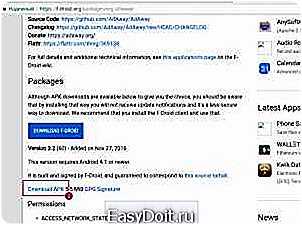
После установки и выдачи приложениею рут прав, смело жмите на кнопку с надписью «ЗАГРУЗКА ФАЙЛОВ И ПРИМЕНЕНИЕ БЛОКИРОВКИ РЕКЛАМЫ». AdAway синхронизирует ваш файл Hosts с актуальным блэклистом, после этого предложит перезагрузку. Мы отказались. Всё, защита от рекламы активирована! Можете отключить блокировщик, нажав на соответствующую кнопку или обновить существующие списки, для этого в верхней части рекламы есть специальная сноска.
Вы узнали два самых действенных и безопасных способа отключения рекламы. Существует так же куча специальных браузеров, для серфинга без рекламы, но мы не советуем вам использовать какие-либо браузеры кроме таких гигантов, как google, yandex, mozilla или opera, так как неизвестно кому они сливают ваши данные. Да и функции этих минибраузеров со встроенной блокировкой не идут ни в какое сравнение с описанными выше прогрммами.
mrandroid.ru